在当今社交媒体的盛行下,微信已经成为了我们生活中不可或缺的一部分,而微信的图片编辑功能更是让我们能够以更加独特和个性化的方式展示自己的照片。无论是美化照片,添加滤镜还是在图片上添加文字,微信都提供了简单易用的编辑工具,让我们能够轻松地将照片变得更加精彩。本文将为大家介绍微信手机照片编辑的方法和技巧,帮助大家更好地利用微信图片编辑功能,让自己的照片更加出彩。
微信图片编辑文字教程
步骤如下:
1.在手机的主页点击打开【微信】软件。
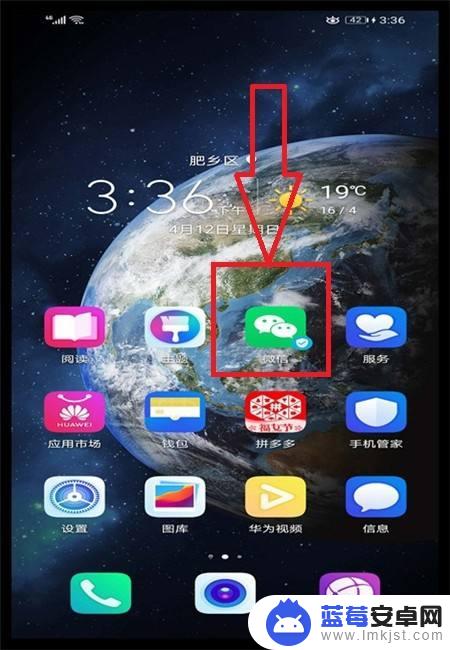
2.然后选择点击打开自己微信群或者私聊的画面,找到需要编辑的图片。
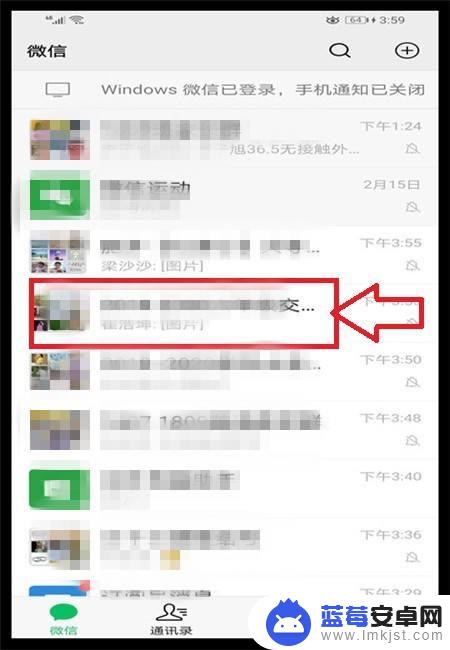
3.在微信群或者聊天页面,点击图片。
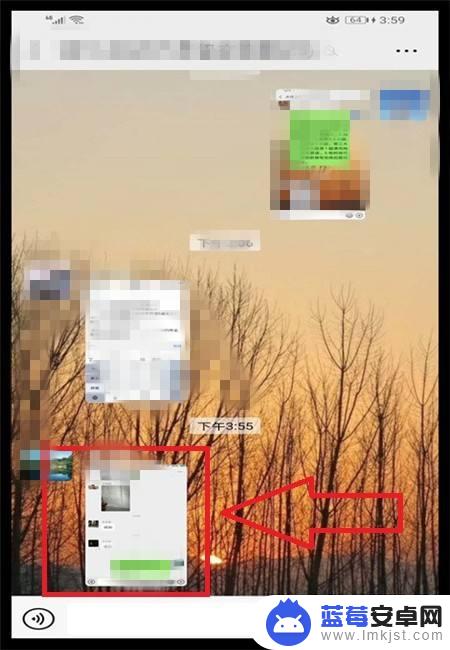
4.点击图片后,图片会放大,满屏,然后点击下方的【编辑】。
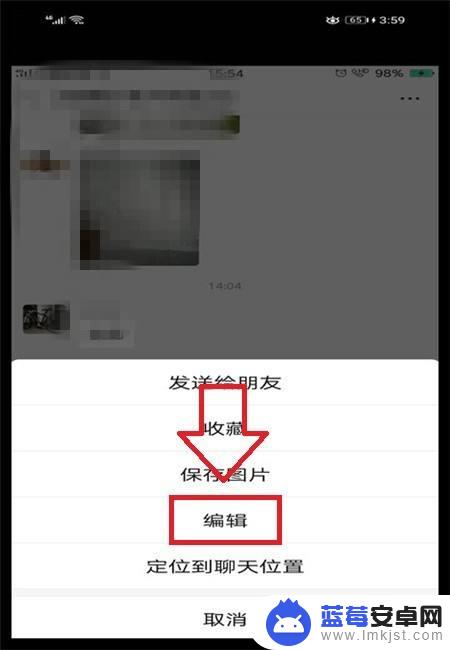
5.接着点击大写字母【T】的图标。
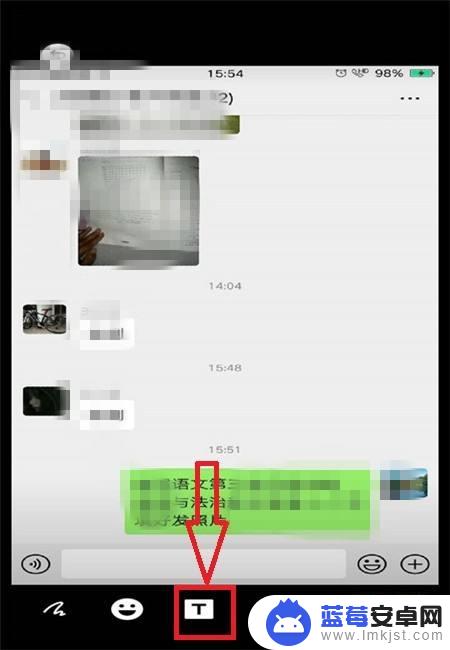
6.然后在图片上就会出现一个文字编辑框,输入需要的文字就可以了。下面可以选择颜色,最后点击右上角的【完成】。
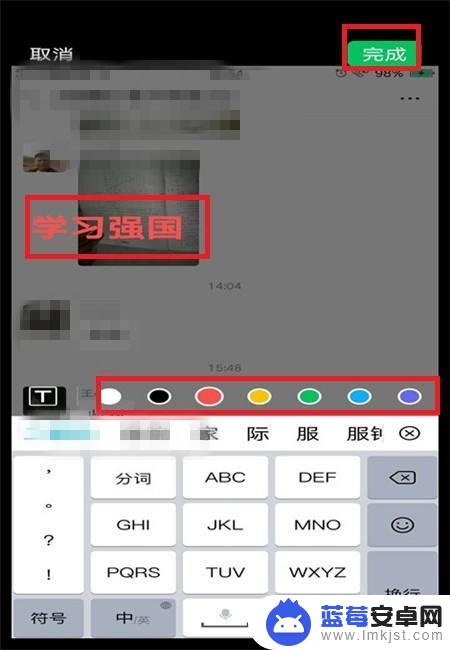
7.如果想手写,更简单一些,在点击放大图片的时候,点击左下角的图标,就可以在图片上手写了。
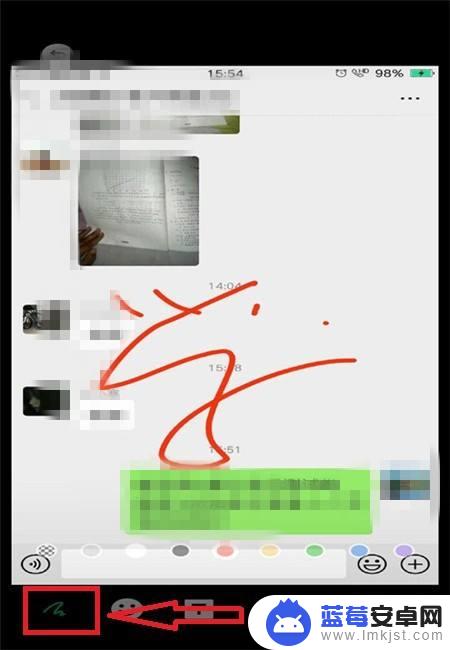
以上就是关于微信手机照片如何编辑的全部内容,有出现相同情况的用户就可以按照小编的方法了来解决了。












